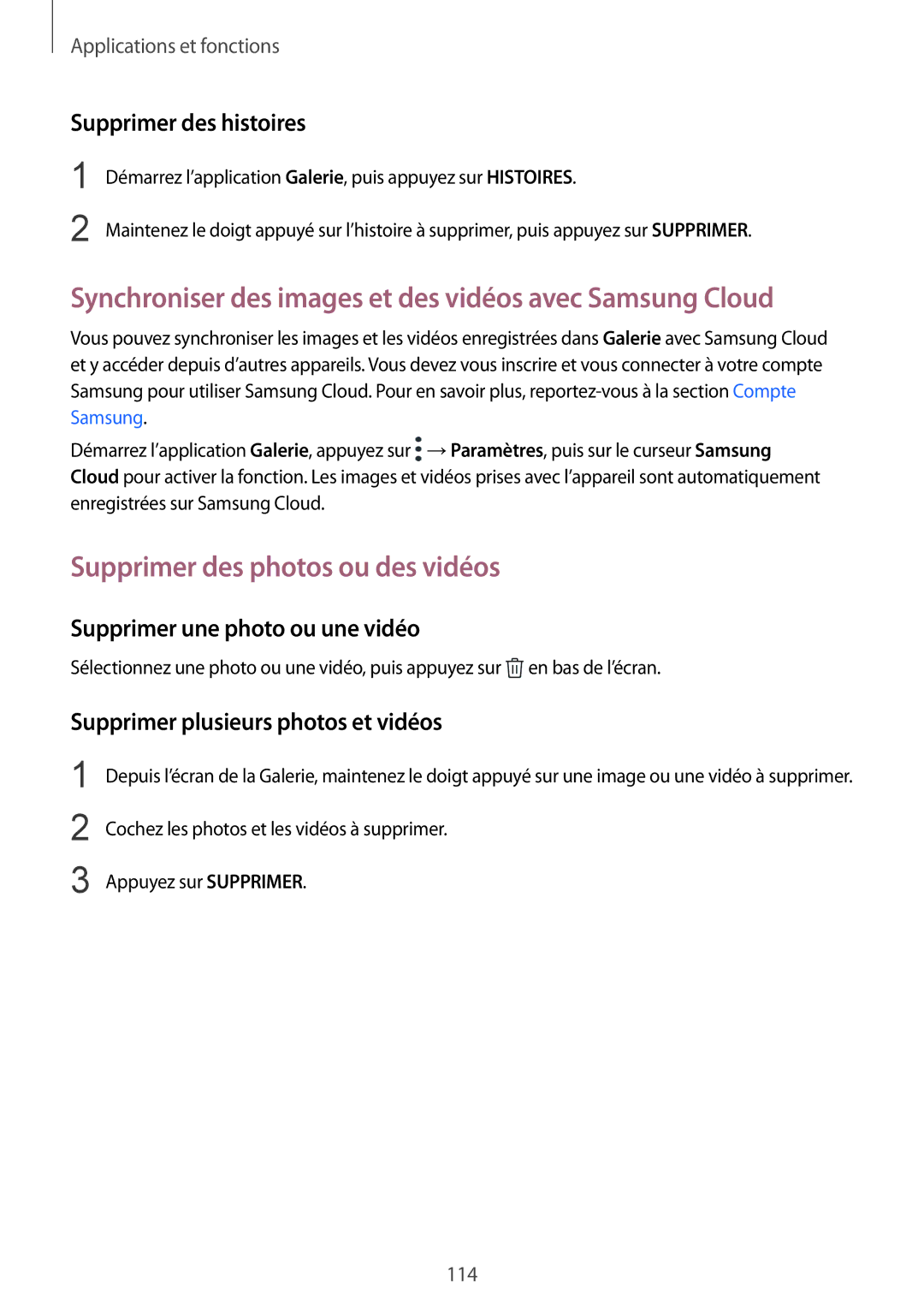Applications et fonctions
Supprimer des histoires
1
2
Démarrez l’application Galerie, puis appuyez sur HISTOIRES.
Maintenez le doigt appuyé sur l’histoire à supprimer, puis appuyez sur SUPPRIMER.
Synchroniser des images et des vidéos avec Samsung Cloud
Vous pouvez synchroniser les images et les vidéos enregistrées dans Galerie avec Samsung Cloud et y accéder depuis d’autres appareils. Vous devez vous inscrire et vous connecter à votre compte Samsung pour utiliser Samsung Cloud. Pour en savoir plus,
Démarrez l’application Galerie, appuyez sur ![]() →Paramètres, puis sur le curseur Samsung Cloud pour activer la fonction. Les images et vidéos prises avec l’appareil sont automatiquement enregistrées sur Samsung Cloud.
→Paramètres, puis sur le curseur Samsung Cloud pour activer la fonction. Les images et vidéos prises avec l’appareil sont automatiquement enregistrées sur Samsung Cloud.
Supprimer des photos ou des vidéos
Supprimer une photo ou une vidéo
Sélectionnez une photo ou une vidéo, puis appuyez sur ![]() en bas de l’écran.
en bas de l’écran.
Supprimer plusieurs photos et vidéos
1
2
3
Depuis l’écran de la Galerie, maintenez le doigt appuyé sur une image ou une vidéo à supprimer.
Cochez les photos et les vidéos à supprimer.
Appuyez sur SUPPRIMER.
114